Aplicar ajustes de impresión diferentes según el tipo de documento
Puede seleccionar la calidad de impresión adecuada para la imagen que desee imprimir, como una fotografía, una pantalla POP o un dibujo CAD.
Especificación de la calidad de impresión (OS X/macOS)
Seleccione [Calidad impres.] en [Printer Features] (Conjuntos de características) en [Printer Features] (Características de la impresora) para configurar los ajustes.
![]() Abra un documento para imprimir en el ordenador y visualice la pantalla de ajustes del driver de impresora en el menú de impresión de la aplicación.
Abra un documento para imprimir en el ordenador y visualice la pantalla de ajustes del driver de impresora en el menú de impresión de la aplicación.
![]() Especifique el tamaño del papel, la orientación y el resto de ajustes.
Especifique el tamaño del papel, la orientación y el resto de ajustes.
![]() En [Calidad impres.] de "Feature Sets" (Conjuntos de características), especifique la calidad de impresión.
En [Calidad impres.] de "Feature Sets" (Conjuntos de características), especifique la calidad de impresión.
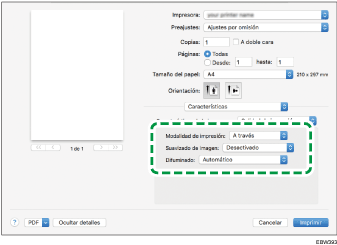
Modalidad de impresión: puede especificar si desea usar la función de suavizado de bordes.
A través: este ajuste es adecuado para imprimir un documento que contiene imágenes compuestas por sutiles cambios en el degradado de las sombras.
Suavizado de bordes: puede mejorar la calidad de impresión de texto e imágenes. Seleccione este ajuste para aplicar el suavizado en los bordes dentados de la página impresa.
Suavizado de imagen: imprime texto e imágenes con un contorno suave.
Tipo de trama: especifique los siguientes elementos en función del documento que se desee imprimir.
Automático: la máquina determina el tipo de documento de forma automática y aplica un ajuste de impresión adecuado.
Fotográfico: ajuste adecuado para una fotografía o para una imagen con una gradación de color.
Texto: opción adecuada para texto y caracteres.
Red.colores ausentes y difum.: opción adecuada para líneas finas con una densidad baja o texto.
![]() Tras completar la configuración, haga clic en [Imprimir] para imprimir.
Tras completar la configuración, haga clic en [Imprimir] para imprimir.
